 Esta versão (11/10/2017 19:43) é um Rascunho.
Esta versão (11/10/2017 19:43) é um Rascunho.Approvals: 0/1 A Versão Anteriormente Aprovada (25/10/2016 14:13) está disponível.

Essa é uma revisão anterior do documento!
Tabela de conteúdos
Atualizar Logradouro
|
Esta tela faz parte do processo Manter Logradouro, e permite que você atualize as informações de um logradouro na base de dados. A funcionalidade pode ser acessada via Menu de Sistema, no caminho: GSAN > Cadastro > Endereço > Logradouro > Manter Logradouro. |
Feito isso, o sistema acessa a tela abaixo:
Observação
| Informamos que os dados exibidos nas telas a seguir são fictícios, e não retratam informações de clientes. |
|---|
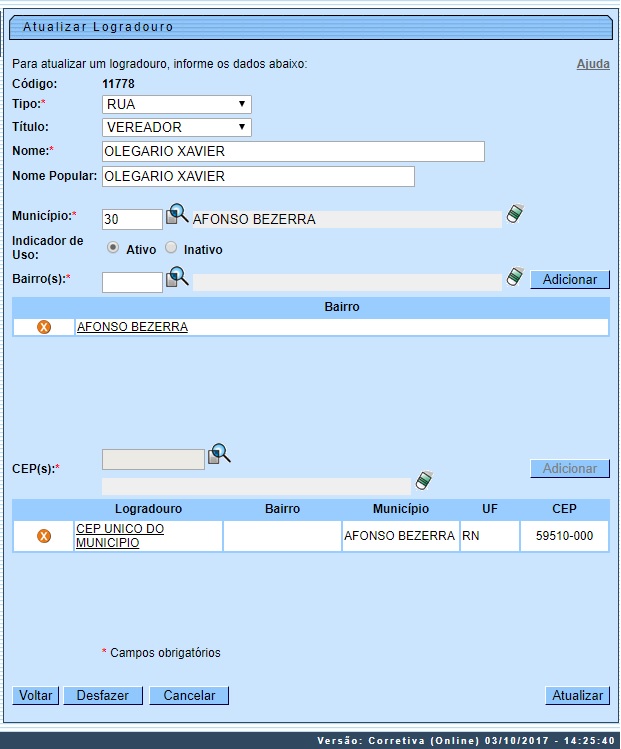
|
O campo Código não pode ser alterado, porque representa a chave de identificação do logradouro, extraída da pesquisa na tela Filtrar Logradouro.
O sistema apresenta os campos do logradouro preenchidos com as informações existentes no banco de dados. Efetue as alterações que desejar e clique no botão A funcionalidade foi alterada para retirar a crítica: Não é possível incluir/alterar o logradouro porque o município encontra-se no processo de atualização cadastral. |
Tela de Sucesso
|
A tela de sucesso será apresentada após clicar no botão Logradouro de código (código do logradouro) atualizado com sucesso. O sistema apresentará duas opções após a atualização do logradouro. Escolha a opção desejada clicando em algum dos links existentes na tela de sucesso:
|
Preenchimento dos campos
| Campo | Orientações para Preenchimento |
|---|---|
| Tipo | Selecione um tipo de logradouro (Ex: Rua, Avenida, Praça, …) no combo-box correspondente. |
| Título | Caso na descrição do logradouro contenha um título (Ex: Doutor, Presidente, Desembargador, …), selecione-o no combo-box correspondente. |
| Nome | Para atualizar o nome do Logradouro. |
| Nome Popular | Caso exista, informe o nome pelo qual o logradouro é conhecido popularmente. Por exemplo, no Recife, a Rua Gomes Taborda é conhecida popularmente como Rua da Lama. |
| Loteamento | Campo visualizado dependendo da empresa. Será realizada uma validação para verificar se o somatório dos caracteres dos atributos Nome e Loteamento ficará maior que o tamanho do atributo Nome do Logradouro; caso ocorra, o sistema apresenta uma mensagem de crítica: A soma dos caracteres dos atributos Nome e Loteamento não deve ser maior que XX posições. |
| Município | Informe o código de um município existente e tecle Enter, ou clique em  , que fica ao lado do campo. Neste caso, será apresentada a tela Pesquisar Município, onde será possível efetuar a pesquisa de municípios no cadastro. , que fica ao lado do campo. Neste caso, será apresentada a tela Pesquisar Município, onde será possível efetuar a pesquisa de municípios no cadastro. Após a informação do código de um município existente, ou da seleção de um município na tela de pesquisa, o sistema apresentará o nome do município no campo correspondente. No caso de se informar um código de município inexistente, o sistema apresentará a mensagem: Município Inexistente. Para apagar o conteúdo do campo, clique em  ao lado do campo em exibição. ao lado do campo em exibição. |
| Indicador de Uso | Selecione a condição do logradouro no sistema, entre Ativo ou Inativo. |
| Bairro(s) | Você tem duas opções para selecionar os bairros que serão vinculados ao Logradouro: 1ª Opção: informar o código de um bairro existente no município informado anteriormente e pressionar a tecla Enter No caso de se informar um código de bairro inexistente, o sistema apresentará a mensagem: Bairro Inexistente. Após a informação do código de um Bairro existente, o sistema apresentará o nome do Bairro no campo correspondente. Após a seleção do Bairro, você deve clicar em  para efetuar a vinculação do bairro ao logradouro. para efetuar a vinculação do bairro ao logradouro. Este procedimento é necessário porque, a um logradouro poderão ser vinculados diversos bairros. Após a vinculação do bairro ao logradouro, o bairro será incluído na tabela correspondente e o campo Bairro(s) será limpo para viabilizar a vinculação de outro bairro ao logradouro. 2ª Opção: clicar em  que fica ao lado do campo. Neste caso, será apresentada a tela Selecionar Bairros, onde será possível efetuar a pesquisa e seleção de bairros no cadastro. que fica ao lado do campo. Neste caso, será apresentada a tela Selecionar Bairros, onde será possível efetuar a pesquisa e seleção de bairros no cadastro. Após a seleção, o(s) bairro(s) será(ão) inserido na tabela correspondente. Caso tenha efetuado uma vinculação indevida, você poderá desfazer a vinculação, clicando em  (Remover da Tabela) que é apresentado na primeira coluna da tabela de Bairros, ao lado no nome do Bairro. (Remover da Tabela) que é apresentado na primeira coluna da tabela de Bairros, ao lado no nome do Bairro.Para apagar o conteúdo do campo, clique em  ao lado do campo em exibição. ao lado do campo em exibição. |
| CEP(s) | Você tem duas opções para selecionar os CEPs que serão vinculados ao Logradouro: 1ª Opção: informar o código de um CEP existente no município informado anteriormente, e pressionar a tecla Enter. No caso de se informar um código de CEP inexistente, o sistema apresentará a mensagem: CEP Inexistente. Após a informação do código de um CEP existente, o sistema apresentará a descrição do CEP no campo correspondente. Após a seleção do CEP, você deve clicar no botão Adicionar para efetuar a vinculação do CEP ao Logradouro. Este procedimento é necessário porque a um logradouro poderão ser vinculados diversos CEPs. Após a vinculação do CEP ao Logradouro, o CEP será incluído na tabela correspondente e o campo CEP(s) será limpo para viabilizar a vinculação de outro CEP ao Logradouro. 2ª Opção: Clicar no botão  , que fica ao lado do campo. Neste caso será apresentada a tela Selecionar CEP, onde será possível efetuar a pesquisa e seleção de CEPs no cadastro. , que fica ao lado do campo. Neste caso será apresentada a tela Selecionar CEP, onde será possível efetuar a pesquisa e seleção de CEPs no cadastro. Após a seleção, o(s) CEP(s) será(ão) inseridos na tabela correspondente. Caso tenha efetuado uma vinculação indevida, você poderá desfazer a vinculação, clicando no botão  (Remover da Tabela) que é apresentado na primeira coluna da tabela de CEPs, ao lado dos dados de cada CEP selecionado. (Remover da Tabela) que é apresentado na primeira coluna da tabela de CEPs, ao lado dos dados de cada CEP selecionado.Caso o CEP informado já esteja vinculado a outro Logradouro, o sistema não irá permitir a vinculação do CEP a mais de um Logradouro. Ao clicar no botão  , o sistema apresentará a mensagem: CEP (número do CEP) já associado ao logradouro (código e nome do logradouro). , o sistema apresentará a mensagem: CEP (número do CEP) já associado ao logradouro (código e nome do logradouro). |
Funcionalidade dos Botões
| Botão | Descrição da Funcionalidade |
|---|---|
 | Utilize este botão para ativar as funcionalidades de pesquisa de um município, ou a seleção de bairros e CEPs. Deve ser utilizado quando não se conhece o código da informação que deseja inserir. Fica localizado ao lado do campo correspondente. Ao clicar no botão, o sistema apresentará uma outra tela, onde será realizada a pesquisa, ou seleção. |
 | Utilize este botão para limpar as informações existentes em um determinado campo da tela. Eventualmente, poderá efetuar a limpeza de campos relacionados, com o objetivo de eliminar inconsistências. Por exemplo, nesta tela, ao limpar o campo Município, o sistema limpará, automaticamente, os campos de Bairro e CEP. É importante observar que, nesta tela, ao clicar o no botão Apagar do Bairro, o sistema, além de limpar o campo Bairro(s), irá excluir todos os bairros existentes na tabela correspondente. O mesmo procedimento é realizado para o campo CEP(s). |
 | Utilize este botão para efetuar a vinculação de um Bairro, ou de um CEP ao Logradouro. Após clicar neste botão, o sistema irá efetuar a inserção do Bairro, ou do CEP, na tabela correspondente. |
 | Utilize este botão para remover a vinculação de um Bairro, ou de um CEP, do Logradouro. Após clicar neste botão, o sistema irá efetuar a remoção da linha do Bairro, ou do CEP, na tabela correspondente. |
 | Utilize este botão para voltar para a tela anterior. |
 | Utilize este botão para fazer com que a tela volte ao seu estado inicial de exibição. |
 | Utilize este botão para fazer com que o sistema encerre, sem salvar, o que está sendo feito, e volte para a tela principal. |
 | Utilize este botão para solicitar ao sistema a atualização do logradouro na base de dados. Neste caso, é necessário que todos os campos estejam preenchidos corretamente. Caso exista alguma inconsistência, o sistema emitirá a mensagem de crítica correspondente. |

